SelectTypeの予約システムは、メンバーシステムと連携しており、各メンバーのプランに基づいて月間予約回数の上限を設定できます。メンバープランにより月の予約回数が制限されている場合、通常は設定された回数に達すると、その月は新たな予約を受け付けなくなります。
しかし、回数券機能を活用することで、月間の予約回数を超えた場合でも、回数券を利用して追加の予約が可能です。
例えば、月に4回まで会議室を予約できるメンバープランが設定されている場合でも、回数券を購入することで追加の予約ができます。急な会議やミーティングが発生した際にも柔軟に対応でき、頻繁に利用するお客様のニーズにも応えることが可能です。
今回は、予約時間選択方式で営業時間タイプを利用している場合に、月間予約回数の上限を超えた際に回数券を使って追加予約を可能にする手順をご説明します。
まず、今回の設定を行う前に必要な事前設定について、参考となるヘルプ記事をご案内します。設定がまだ完了していない場合は、以下のヘルプ記事の手順に従って進めてください。
メンバープランを登録し、月間の予約回数を制限するための設定手順
https://select-type.com/blog/case-study/payment-function-casestudy-collection-of-monthly-fee-for-school/
回数券の販売とチケット管理を行うための設定手順
https://select-type.com/blog/ticket/bookticket-casestudy/
月間の予約回数が上限に達した場合に利用する回数券を登録します。まず、ヘッダーにある「回数券」をクリックし、「回数券を作成」を選びます。

回数券のタイトル、詳細情報、管理メモを入力してから、「登録する」をクリックすると、回数券が登録されます。
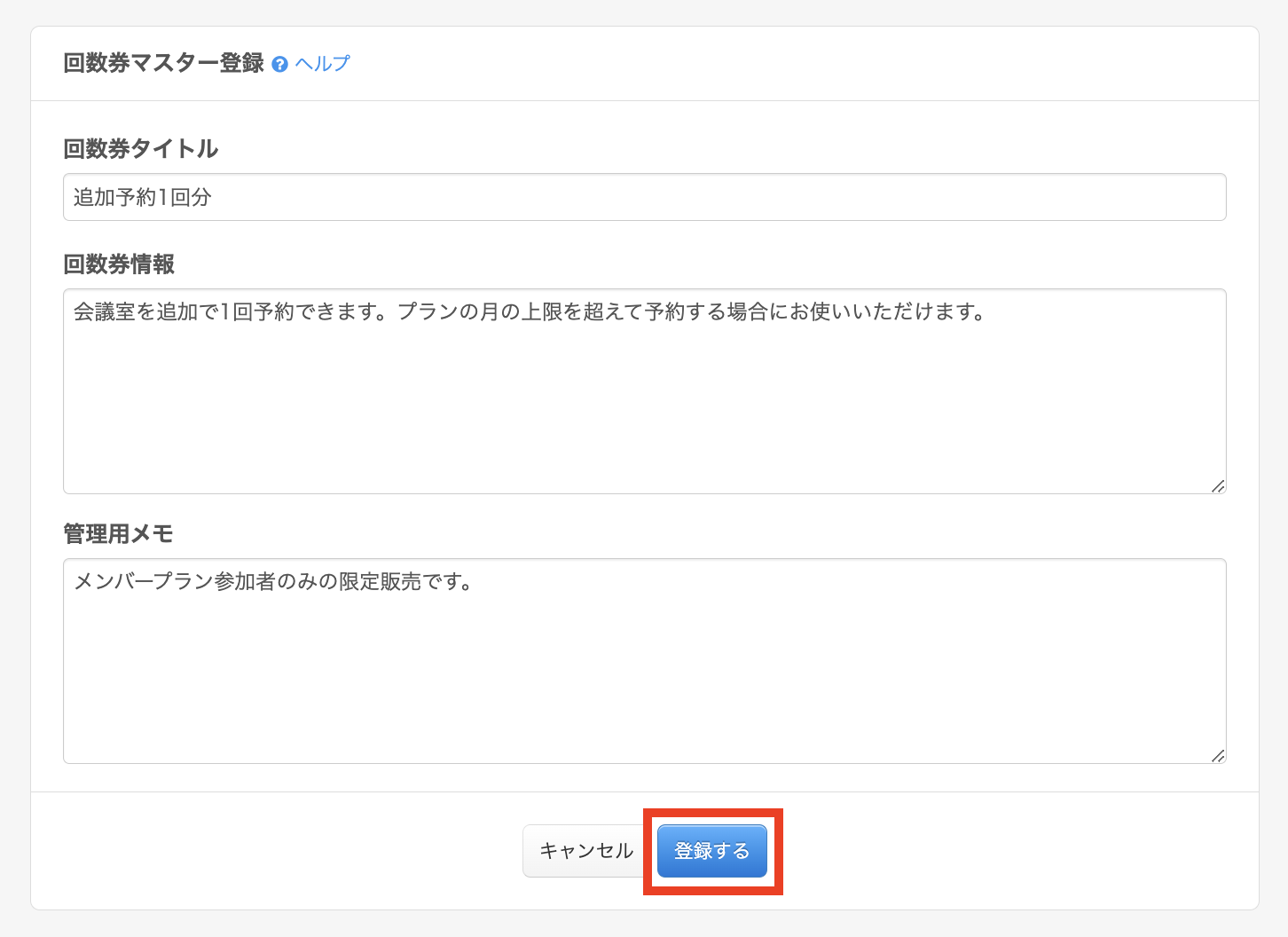
回数券をメンバーページで販売する方法に関しては、以下のヘルプ記事をご参照ください。
回数券・チケット機能の使い方
登録した回数券は、予約フォームと連携させる必要があります。まず、ヘッダーの「予約フォーム」をクリックし、「回数券設定」を選択してください。
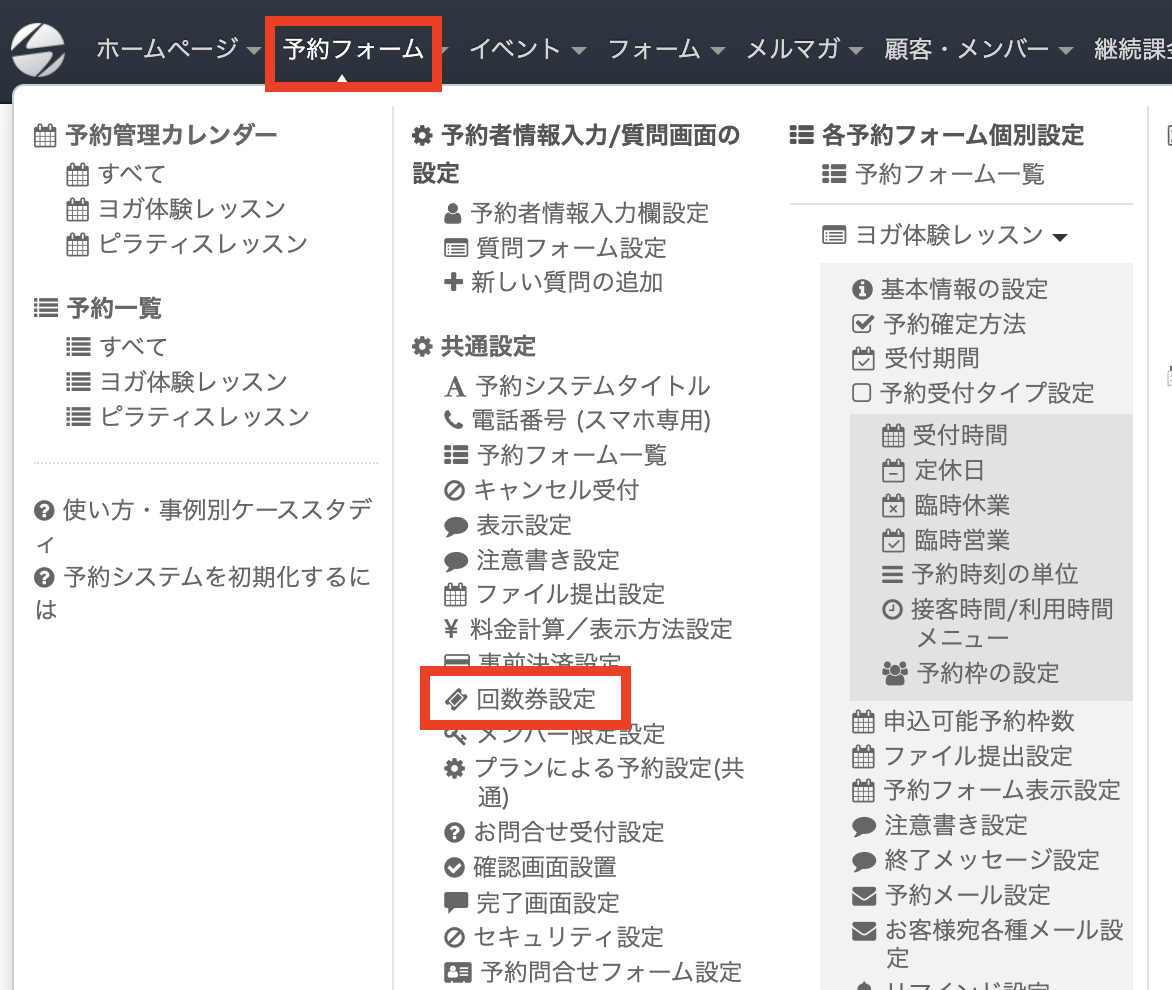
「回数券による予約を受け付ける」のチェックボックスをクリックして、有効化します。
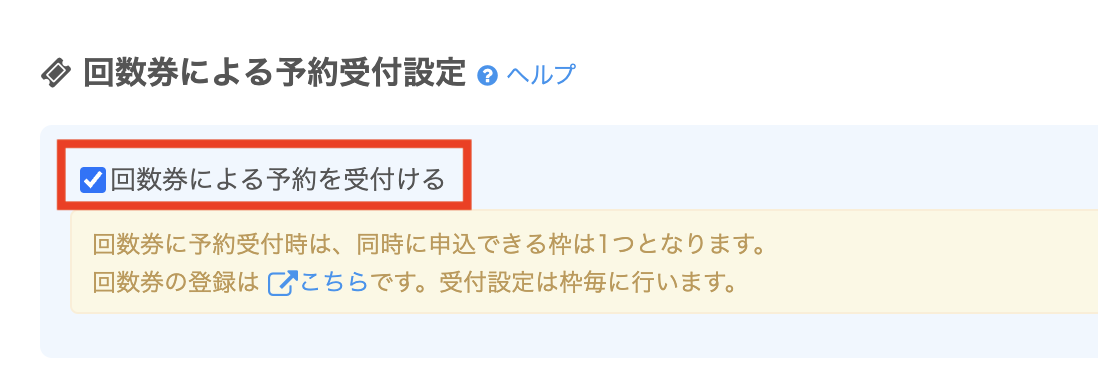
ヘッダーにある「予約フォーム」をクリックし、設定したい予約フォームの「接客時間/利用時間メニュー」を選びます。
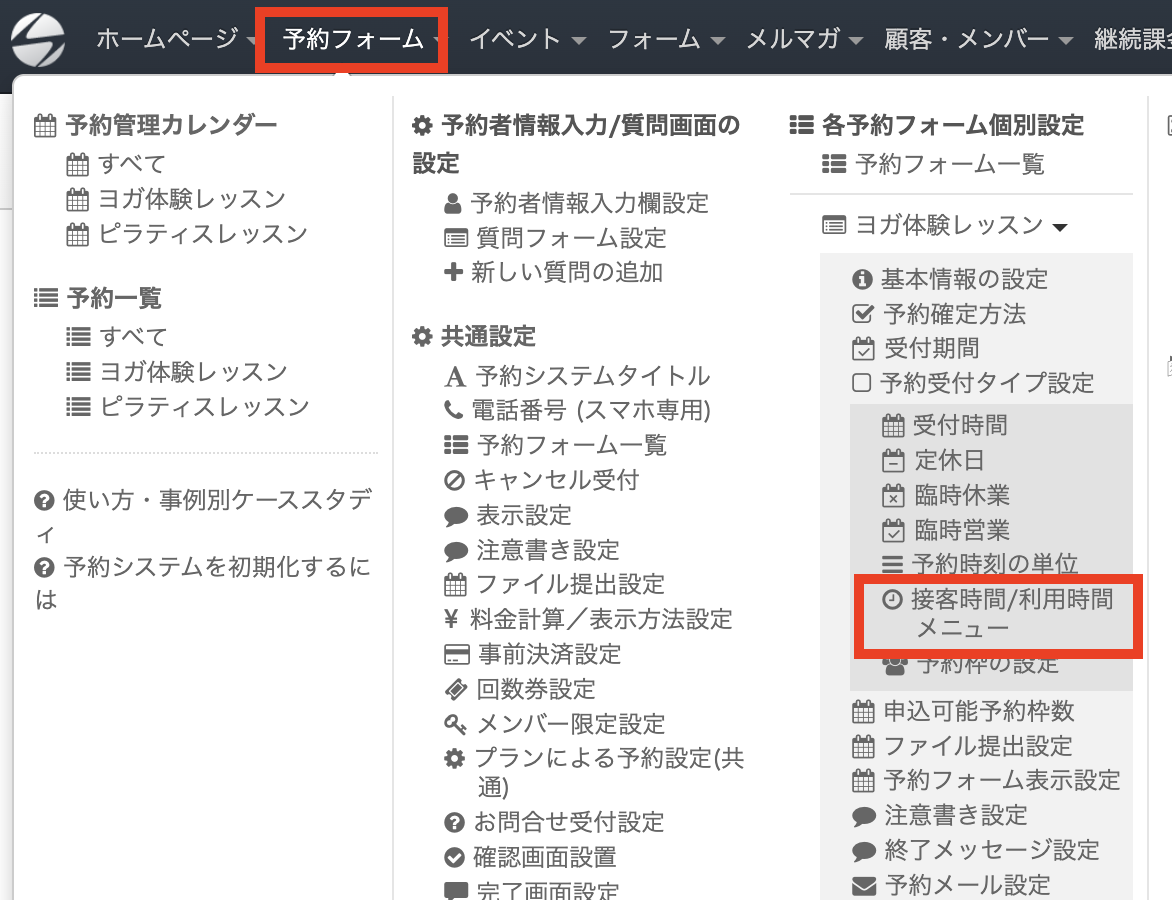
画面下部の回数券設定欄の「設定する」をクリックします。

以下の手順で回数券設定を行います。
1.「 回数券を使用しなければ申し込み不可 (予約時に回数券使用を必須)」をクリック
2.使用する回数券と枚数を指定
3.「回数券を必要とせず予約可能(枠料金は無料)にするメンバープラン」欄で、該当するメンバープランを選択
4.「予約可能回数(月)を超えたら回数券での追加の予約を可能にする」にチェックを入れる
5.「保存する」をクリック
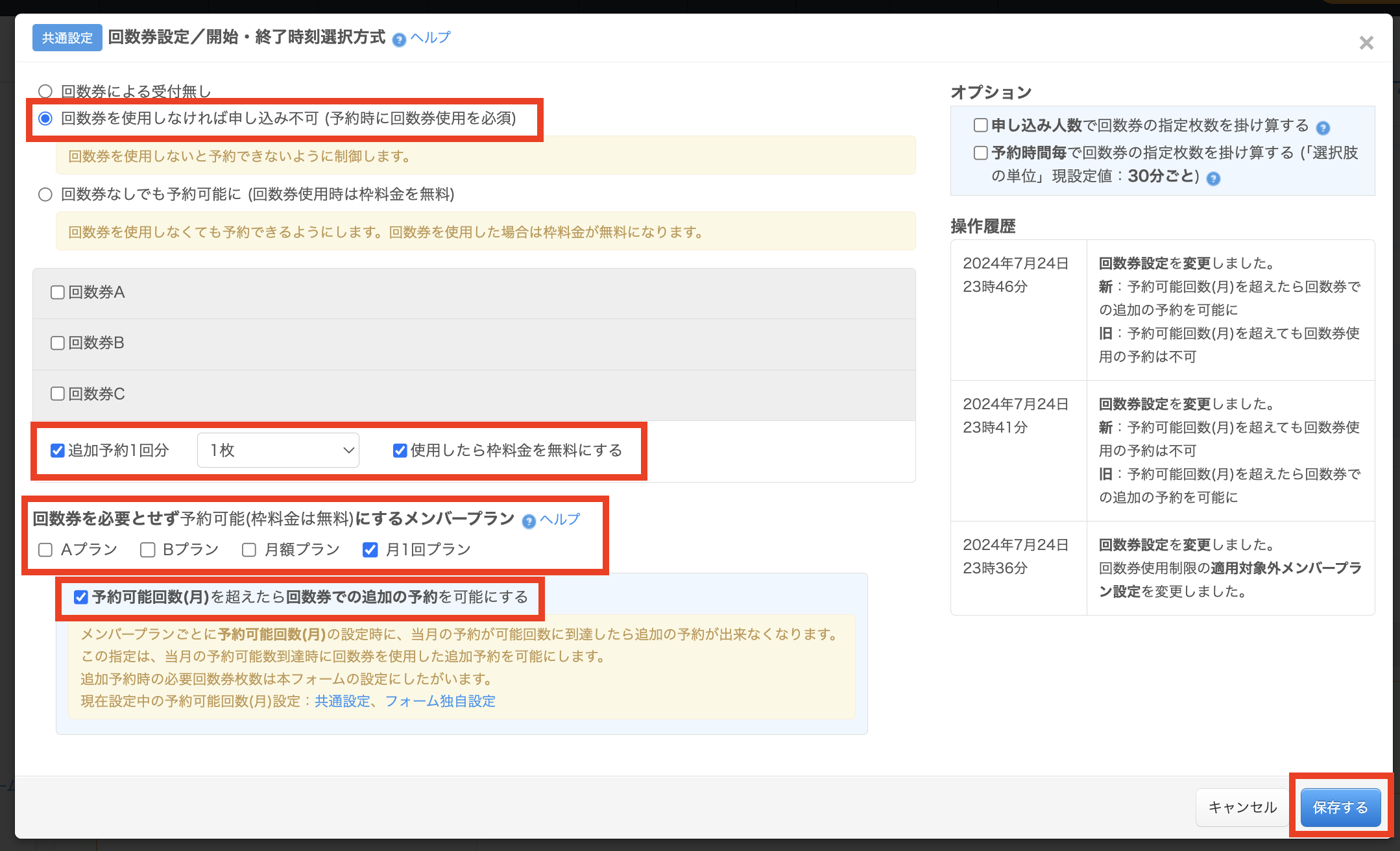
上記の設定により、月間の予約回数が上限に達した場合でも、回数券を利用して追加の予約が可能になります。
月間の予約回数に制限があるプランに加入しているユーザーが予約フォームにアクセスした際、どのようにフォームが表示されるかについて説明します。
予約回数の上限に達していない場合は、以下の画面が表示され、「次へ」をクリックして予約を進めることができます。
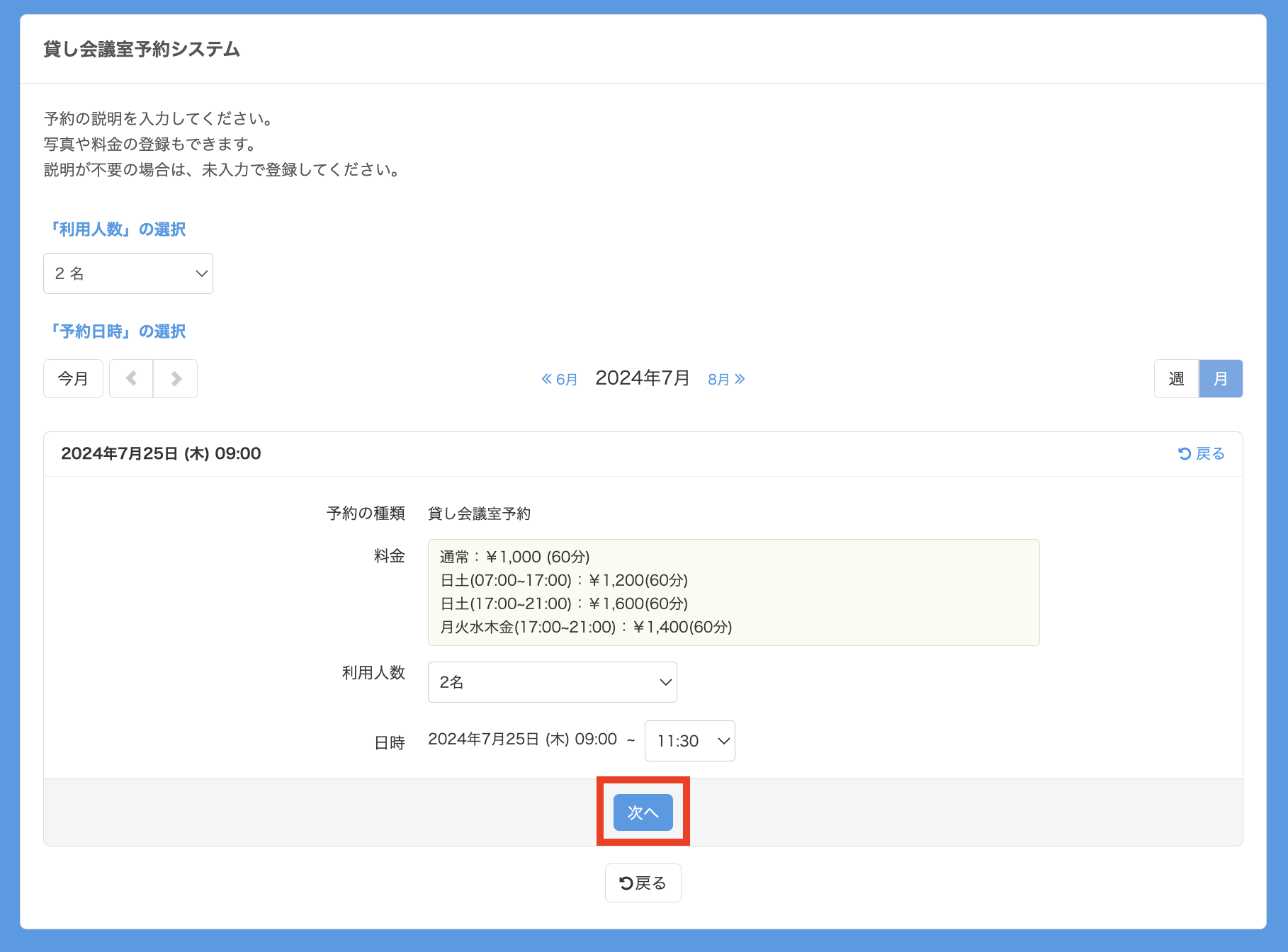
月間の予約回数が上限に達した際に、回数券による追加予約の設定が行われていない場合、以下のように「次へ」ボタンが表示されず、予約を進めることができません。
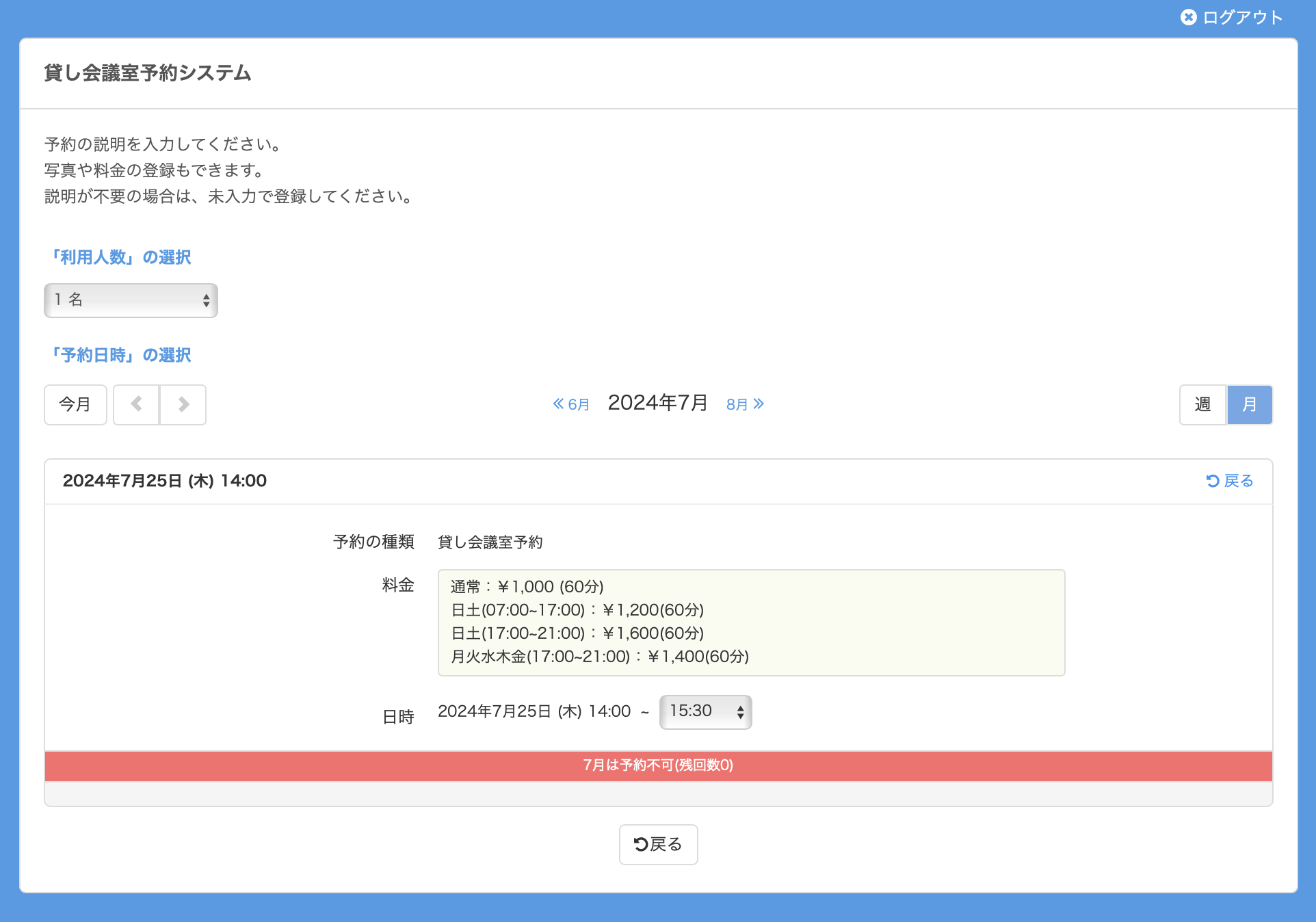
月間の予約回数が上限に達している場合でも、回数券の利用設定が有効であれば、回数券を使って予約を行えます。
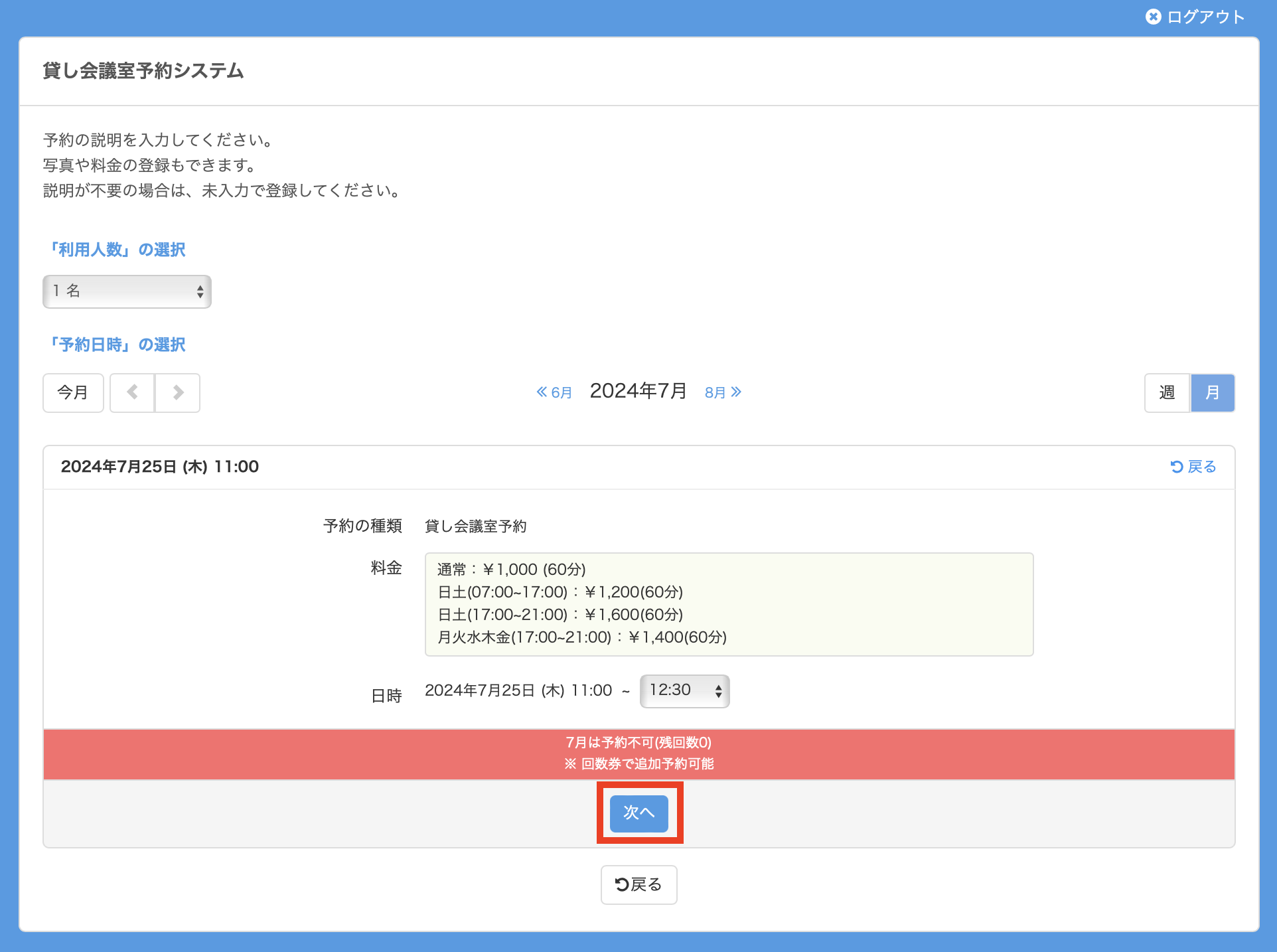
今回の記事では、予約時間選択方式の営業時間タイプを利用している場合に、月間予約回数の上限を超えた際に回数券を利用して追加予約ができるようにする方法を説明しました。
回数券はメンバーページから購入できるだけでなく、他の方法で購入された場合でも、顧客リストに手動で回数券を追加することが可能です。詳しくは、以下のヘルプ記事をご確認ください。
メンバーページから回数券を購入する方法
顧客リストから手動で回数券を付与する方法
この便利な機能を活用して、会員の予約管理をよりスムーズに行いましょう。
SelectType: 無料でWEBサイト/予約フォーム付き予約システム/イベント管理・セミナー管理システム/メールフォーム付きサポートシステム/各種フォーム作成(アンケート,診断テスト)